Microsoft ha lanzado Windows 10 S dirigido a computadoras personales de gama baja, pero está disponible para todas las computadoras si lo desea. El objetivo de Windows 10 S es usarse en computadoras personales de la vieja escuela porque es la versión más liviana del sistema operativo estándar de Microsoft.
Muchas compañías nuevas han lanzado sus computadoras portátiles con Windows 10 S desde que Microsoft declaró que Windows 10 S es más confiable y poderoso que el programa estándar de Windows. En realidad, la versión lite de cualquier software no proporcionará el 100% de la funcionalidad que se encuentra en una versión original.
En esta versión ajustada, Microsoft ha comprometido algunas de las características clave del sistema operativo Windows. Pero estas son las buenas noticias. Puede actualizar su Windows S 10 a Windows estándar. La actualización de Windows 10 Pro está disponible de forma gratuita en algunas PC con Windows 10 S; es posible que otras deban pagar una cantidad nominal para comprarla.
¿Por qué Windows 10 S es un problema?
He aquí por qué es posible que no le guste Windows 10 S:
- Windows 10 no puede usar aplicaciones que no sean de la Tienda Windows. Esto significa que no puede usar aplicaciones como Google Chrome y Mozilla Firefox.
- Windows 10 S no permite a los usuarios usar Pedido–línea interfaz para no gestionar las tareas de programación. Símbolo del sistema y bus del sistema para Linux no está disponible para usuarios de Windows 10 S.
Tutorial de actualización de Windows 10 S
Si desea disfrutar de los beneficios de un sistema operativo estándar completo, Windows 10 S no funcionará para usted. Pero puede seguir estos pasos para actualizar a Windows 10 Professional:

1. Presione el Botón de inicio O usar Tecla de Windows + H comando para abrir el menú. También puede ir a la lista del menú haciendo clic en la quinta opción
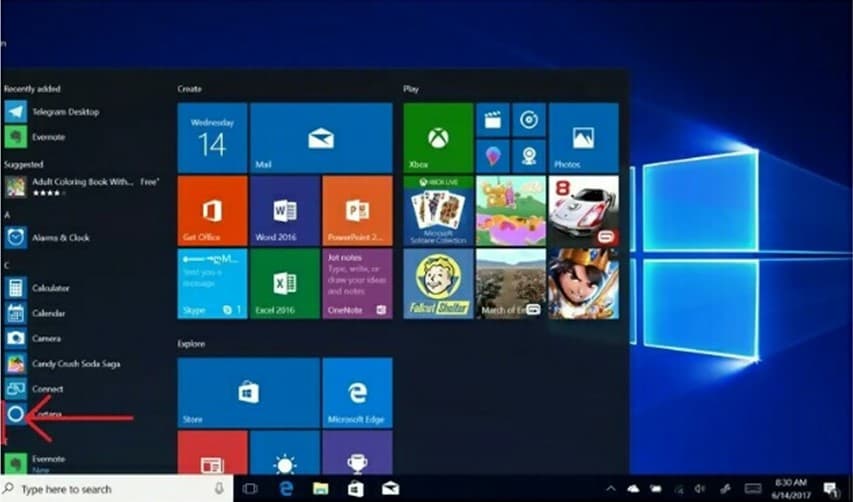
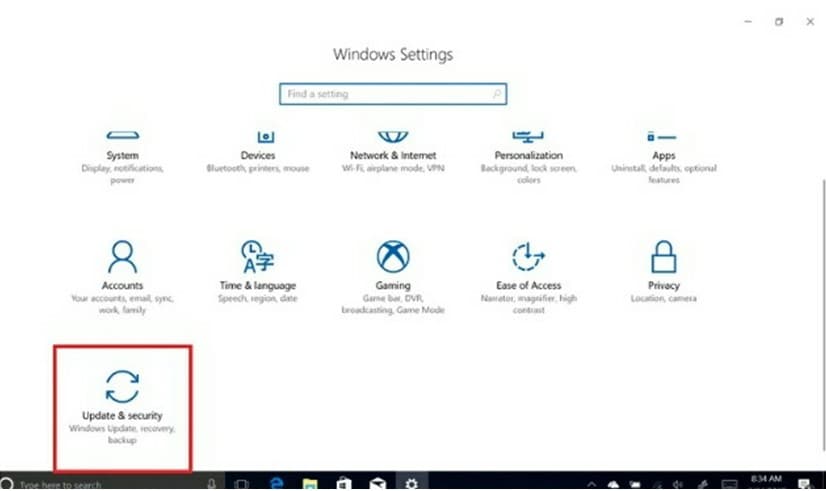
2. Al hacer clic en el sistema, aparecerá un cuadro de diálogo en la pantalla. En el cuadro de diálogo, toque la opción Cambie la clave del producto o actualice a Windows 10 Pro.
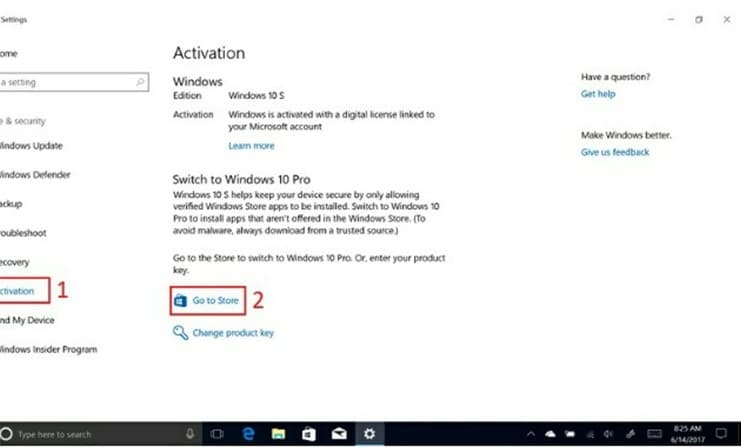
3. Ahora haga clic en Ve a la tienda para acceder a la Tienda Windows.
4. Windows 10 Professional está disponible de forma gratuita para portátiles y equipos nuevos. presione el Lanzamiento para iniciar el proceso de instalación.
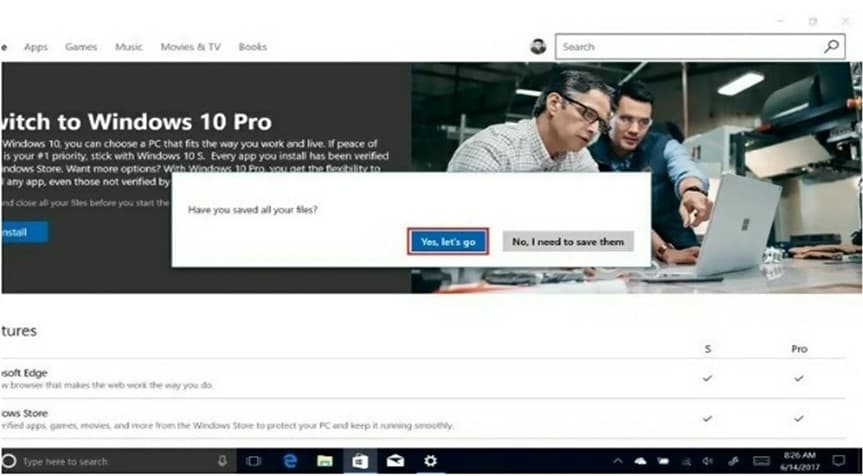
5. Luego elija el Instalar en pc Windows 10 Professional utilizará la instalación automática.
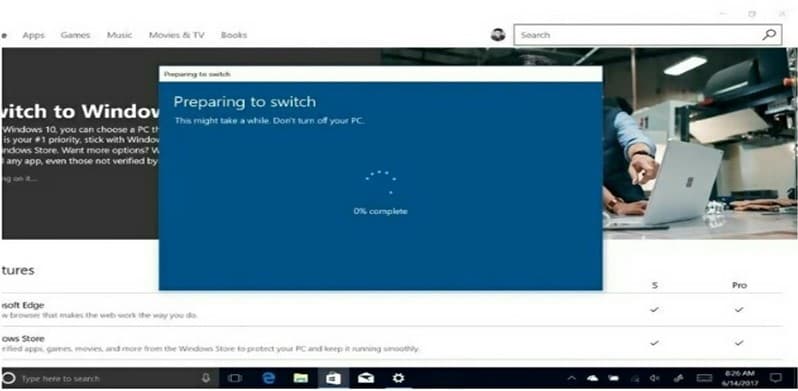
La instalación de Windows 10 Pro no reiniciará algunos dispositivos porque cree que está preinstalado en el sistema actualizado y que acaba de actualizar a un sistema operativo preexistente. Sin embargo, este no es el caso en todos los dispositivos.
Algunos dispositivos más antiguos necesitarán descargar el paquete de actualización. Esto significa que es posible que deba pagar para obtener Windows 10 Pro. Es posible que deba verificar la configuración del sistema y confirmar la instalación de Windows 10 Pro desde la clave de producto.
Cabe señalar que una vez que instale Windows 10 Pro, no podrá volver a Windows 10 S.
Pros y contras de actualizar a Windows 10 Pro
Si bien Windows 10 S no es una buena solución para la mayoría de los usuarios, algunos pueden preferir las capacidades de optimización del sistema para sus necesidades.
Dado que todas las aplicaciones de terceros están deshabilitadas, Windows 10 S hace que las computadoras funcionen mejor sin la necesidad de bloquear aplicaciones posteriormente.
Ventajas
– Más rápido
– Mas estable
– Aplicaciones de terceros
– Línea de comando accesible
Los inconvenientes
– Aplicaciones de terceros
– Control de administrador predeterminado
– No más solicitudes de material
Si no desea pasar por los canales en línea, puede comprar una memoria USB de arranque con Windows 10 profesional directamente desde Amazon e instálelo de esa manera.